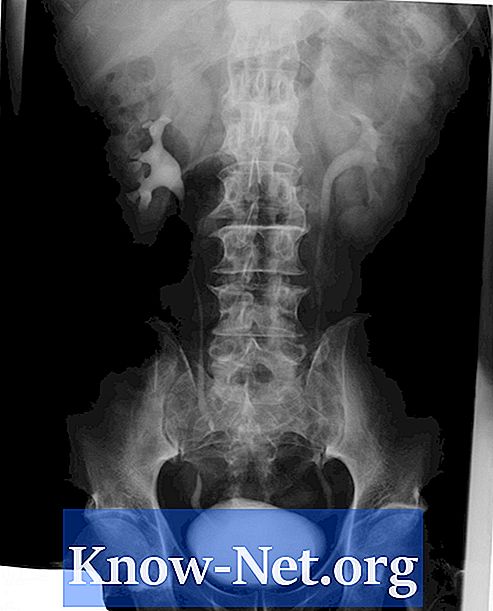Conţinut
Îndepărtarea părului corporal cu Photoshop este o modalitate temporară de a efectua o procedură estetică obișnuită și este mai ieftină decât epilarea cu laser, mai puțin dureroasă decât epilarea normală și mult mai rapidă decât utilizarea unei creme depilatoare. Editorul grafic Adobe Photoshop vă permite să vă îmbunătățiți aspectul fără creme lipicioase sau să vă modificați permanent corpul, folosind instrumente de retus care nu necesită un salon sau o clinică cosmetică.
Pasul 1
Deschideți Photoshop și faceți clic pe „Fișier”. Faceți clic pe „Deschideți”. Găsiți fotografia pe care doriți să o editați și faceți dublu clic pe ea pentru a o deschide în spațiul de lucru Photoshop.
Pasul 2
Faceți clic pe instrumentul „Mărire” cu o pictogramă de lupă în partea de jos a meniului „Instrumente” din partea stângă a ecranului. Măriți o parte a fotografiei care trebuie modificată.
Pasul 3
Faceți clic pe instrumentul „Clonează ștampila” care arată ca o ștampilă. Se află în mijlocul meniului „Instrumente”.
Pasul 4
Deschideți meniul principal al Clone Stamp, care nu este bifat, dar este al doilea din meniul derulant din stânga, în bara de instrumente din partea de sus a ecranului. Se afișează un buton de anulare, un număr mic și un meniu derulant.
Pasul 5
Pe bara de instrumente pensule, selectați un cerc complet. Plasați cursorul pe o zonă de piele fără păr care se potrivește cu culoarea / tonul părții fără păr. Păstrați cursorul cât mai aproape posibil de părul pentru a se potrivi cu culoarea pielii.
Pasul 6
Țineți apăsată tasta „Alt” de pe tastatură. Faceți clic cu cursorul pentru a copia partea fără păr în memoria Photoshop. Eliberați tasta „Alt”.
Pasul 7
Plasați cursorul direct deasupra zonei fotografiei în care există păr pe corpul persoanei. Apăsați butonul stâng al mouse-ului o dată pentru a transfera partea fără păr pe cea pe care doriți să o modificați. Puteți șterge sau lipi partea fără păr peste cealaltă.
Pasul 8
Repetați ultimul proces pentru a copia și lipi pielea pe alte părți ale corpului.
Pasul 9
Faceți clic pe meniul „Fișier”, selectați „Salvare ca”, tastați un nume nou pentru imagine și faceți clic pe butonul „Salvare”.